VNC Viewer no se pudo conectar con el servidor (En 9 Pasos)
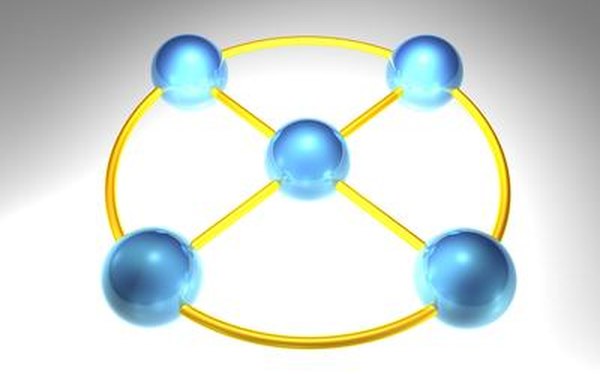
VNC es una aplicación fiable que puede proporcionar acceso al escritorio remoto fácil de usar de casi cualquier equipo. Al igual que con la mayoría de las aplicaciones de red, sin embargo, hay casos en los que VNC Viewer puede fallar para conectar con el servidor de VNC. Investigando algunas áreas clave, por lo general, la causa se puede identificar junto con la solución.
Paso 1
Haz clic en "Inicio" y haz clic en "Ejecutar" (si utilizas Windows XP), o "Buscar" (si está usando Windows Vista o 7). Escribe "cmd" en el cuadro "Buscar" en "Ejecutar" y pulsa la tecla "Enter".
Paso 2
Escribe "netstat-bn" en la línea de comando y presiona la tecla "Enter". Busca el servicio de VNC y su número de puerto configurado. Si el servicio de VNC no está en la lista, haz clic en "Inicio", luego en "Ejecutar" (si utiliza Windows XP) o "Buscar" (si está usando Windows Vista o 7). Escribe "services.msc" y pulsa "Enter". Encuentra el servicio de VNC en la ventana que aparece. Haz clic en el servicio de VNC una vez, haz clic en el enlace "Inicio". Vuelve a intentar la conexión desde VNC Viewer al servidor VNC.
Paso 3
Escribe "ipconfig" y pulsa la tecla "Enter" en la línea de comandos del equipo VNC Server. Anota la dirección IP que se muestra en la salida. Escribe "x.x.x.x::1234" en el campo "servidor VNC:", sustituyendo "xxxx" con la dirección IP del servidor de VNC, y "1234" con el número de puerto de servicio VNC y presiona "Enter". Si el VNC Viewer no se conecta correctamente al servidor de VNC, pasa al siguiente paso.
Paso 4
Configura el reenvío de puertos en el router o cortafuegos que separa el servidor VNC desde Internet. El reenvío de puertos debe estar configurado para reenviar las solicitudes recibidas en el número de puerto VNC Server a la dirección IP del servidor de VNC. Anota la dirección IP de la interfaz de Internet del cortafuegos o router al configurar el reenvío de puertos. Escribe "xxxx :: 1234" en el campo "Servidor VNC:", sustituyendo "xxxx" con la dirección IP del servidor de seguridad o enrutador y "1234" con el número de puerto de servicio VNC, a continuación, pulsa "Enter". Si VNC Viewer no tiene éxito en la conexión al servidor VNC, continúa con el siguiente Paso.
Paso 5
Haz clic en "Inicio" y haz clic en "Ejecutar" (si utilizas Windows XP) o "Buscar" (si estás usando Windows Vista o 7), a continuación, escribe "firewall.cpl" en el cuadro "Buscar" o "Ejecutar". Pulsa la tecla "Enter". Aparecerá la ventana de configuración de cortafuegos de Windows.
Paso 6
Haz clic en la pestaña "Excepciones", a continuación, haz clic en el servicio de VNC Server de la lista. Si el servicio VNC Server no está en la lista, haz clic en "Agregar programa", a continuación, selecciona el servicio VNC Server de la lista y haz clic en "Aceptar". Selecciona la caja de servicio VNC Server y haz clic en "Aceptar".
Paso 7
Escribe "xxxx::1234" en el campo "Servidor VNC:", sustituyendo"xxxx" con la dirección IP del cortafuegos o router y "1234" con el número de puerto de servicio VNC. Pulsa la tecla "Enter". Si VNC Viewer no se conecta correctamente al servidor de VNC, continúa con el siguiente paso.
Paso 8
Deshabilita el componente del cortafuegos del antivirus (si está instalado) en el equipo servidor de VNC. Escribe "xxxx::1234" en el campo "Servidor VNC:", sustituyendo"xxxx" con la dirección IP del cortafuegos o router y "1234" con el número de puerto de servicio VNC. Pulsa la tecla "Enter". Si VNC Viewer no se conecta correctamente al servidor de VNC, ve al siguiente Paso.
Paso 9
Haz clic en "Inicio" en el equipo VNC Viewer, haz clic en "Ejecutar" (si utilizas Windows XP) o "Buscar" (si utilizas Windows Vista o 7). Escribe "cmd" en el cuadro "Buscar" o "Ejecutar", a continuación, pulsa la tecla "Enter". Escribe "tracert x.x.x.x", sustituyendo "xxxx" con la dirección IP del equipo servidor VNC o cortafuegos o router si está presente y pulsa la tecla "Enter". La salida debería mostrar cada dirección IP del dispositivo entre VNC Viewer y VNC Server. Si la salida muestra "*" antes de mostrar la dirección IP del servidor VNC o la dirección IP del cortafuegos o router, a continuación, el dispositivo de red representado por la "*" puede ser necesario volver a configurar o necesita ser reemplazado.
